|
Diginnos Tablet DG-Q10Sの備忘録 登録日:2013年08月09日 |
||
|
★トップページ ●OTGケーブルでDG-Q10SにいろいろなUSB機器を繋いでみました ●Google Playのインストール手順を解説 ●「バックアップとリセット」の挙動について実験 →Diginnos Tablet DG-Q10Sの備忘録 ●ドスパラ Diginnos Tablet DG-Q10S |
【Tapnow Marketは使い物にならず~Google Play必須】 久しぶりにTapnow Marketを使ってみましたが、相変わらずTapnowにあるアプリは非常に少ないです。それなりに沢山あるようにみえても、実際にインストールしようとすると、エラーになってインストール出来ない事故が頻発します。自分のインストールしたいソフトを幾つか試してみましたが、一つとしてインストールできたものがありませんでした(T_T)。なので、現実にはほぼ使いものにならないと思います。むしろ、今のTapnow Marketは電子書籍販売の方に力を入れている感じ。…ということなので、Tapnowは現在も未来もあてにする事はできない感じなので、Google Playの導入は必須だと思いました。ちなみに、 スパラタブレットに Goole Play をインストールする と、 Kindle Fire HDでGoogle Playストアを使う方法 を参考にやってみましたが上手く行きました。上記の手順は、ドスパラタブレット用だったり、Kindle Fire HD用だったりするので、画面の説明が若干違ったり、記述が足りないところもあったりしますが、基本的にはそのままの手順でGoogle Playを導入出来ました。 こんな感じ 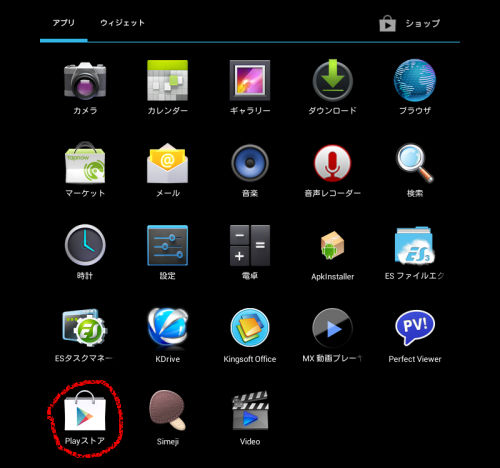 とりあえず、これで劇的に利便性が上がりましたが、完璧ではありませんでした。例えばSleipnir MobileやWi2 ConnectがDG-Q10Sに対応していないことが判明。フルマーケット化するなり、apkを他のAndroid端末から持ってくるなりを考えたほうが良いかも。(この辺の有名どころは、何もしなくてもそのうち対応してくれる可能性も高いですが) ところで、結構Google Playのインストールに失敗している方も多いようですし、実際自分も一発ではうまく行きませんでした(後から考えれば単純な手順ミスでしたが)。なのでそのうち詳しい導入手順を解説するページを作成予定。(その後作成→Google Playのインストール手順を解説) 【リカバリーモードに入る方法】 DG-Q10Sは、電源を切った状態で、Homeキーを押しながら電源キーを長押(10秒ぐらい?)すると、リカバリーモードに入ります。 こんな表示になる リカバリーするイメージを持っていないので、実際のリカバリーを試すことはできませんでした。 【スクリーンショットは、「Screenshot button」で】 本製品はAndroid 4.1.1を搭載しています。なので、ハードコピー(スクリーンショット)は、「ボリュームダウンボタン+電源ボタン長押し」で撮れるのですが、残念ながら本製品はボリュームボタンがありません。ただし、ステータスバーにハードコピーボタンを表示することができます。 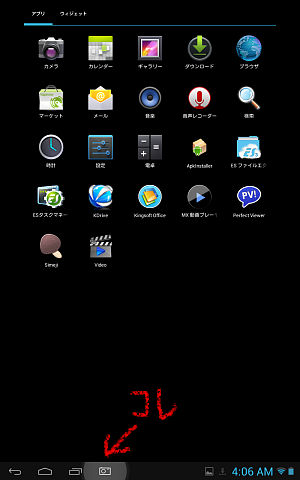 このボタンを押すことにより、現在の画面のスクリーンショットが保存されます。 ただしこれは、デフォルトでは表示されないようになっていますので自分で設定する必要があります。以下の写真のように、「設定」→「ScreenshotSetting」を表示して、「Show the screenshot button in the statusbar」にチェックを入れます。 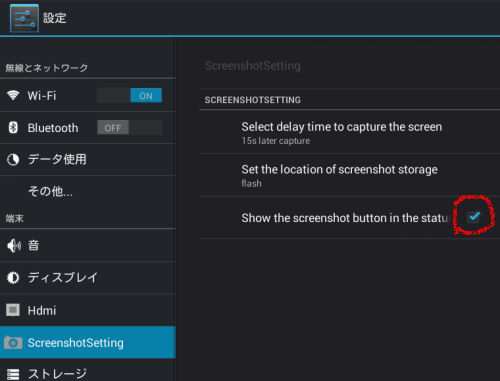 詳しくは説明しませんが、スクリーンショットの画像を本体ではなく、SDカードやUSBメモリに保存する様に設定することもできます。 【Titanium Backupも動作】 分かっている人にとってはあえて書くほどの事ではないですが、念のため書いておきます。Titanium Backupもちゃんと動作しました(root権が始めから取られているのだから当たり前)。 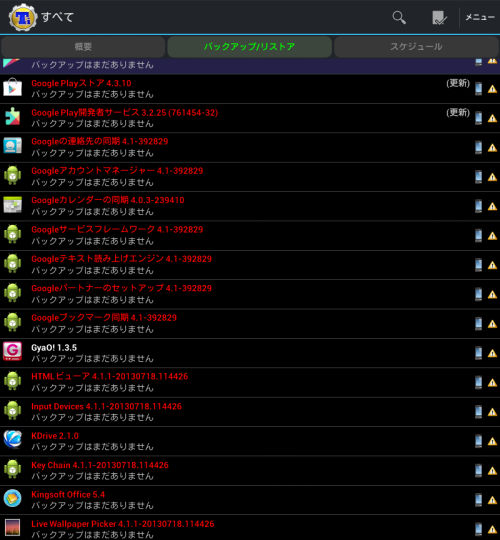 そのままですと、KDriveやKingSoft Office(30日試用版)や標準ブラウザなどのアプリはアンインストールできないようになっていますが、Titanium Backupを使えばアンインストール可能です。 ただし、Google Playが使えないとTitanium Backupをダウンロード出来ません。ですので先にGoogle Playを導入しておく必要がありますのでご注意下さい。 【システム情報をチェック】2013/08/11 CPU-Zでシステム情報を詳しく見てみました。その結果を記録しておきます。 「SOC」の情報 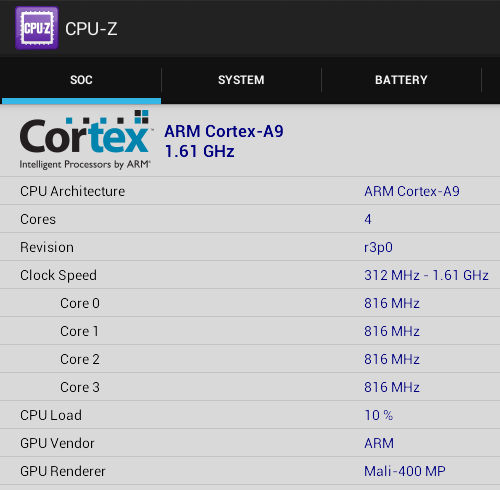 ※カタログ上、CPU(SoC)はRockchipのRK3188という名前になっていますが、その名前はここに出て来ません。ARM Contrex-A9ベースのクアッドコアCPUであることが分かります。GPUはMali-400MP。 「SYSTEM」の情報 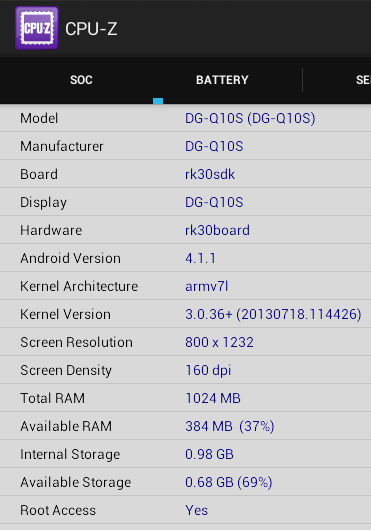 ※モデル名(DG-Q10S)が出ています。RAMが1024MB(1GB)、Internal Storage(SDカード容量)が0.98GBであることが分かります。また、RootAccess=Yesである(root権限がある)こともここで確認できます。 「BATTERY」の情報 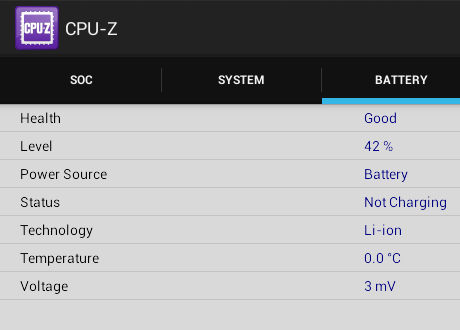 「SENSORS」の情報 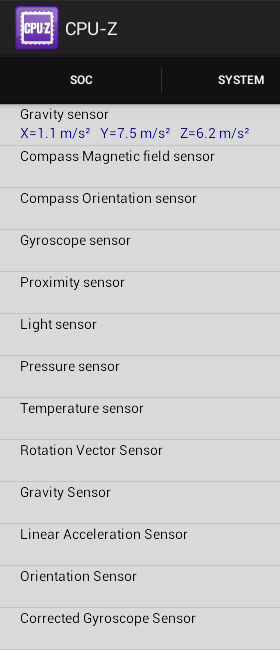 ※DG-Q10Sは、Gravity sensor(加速度センサー)しか搭載していないことがここで確認できます。コストダウンを優先した結果なのでしょうが、最小限のセンサーしか搭載しません。これが何を意味するのかというと、 ★Googleマップを起動しても、自分の位置が表示されない。もしくは表示されたとしてもかなり大雑把にしか分からない。また、自分がどちらの方向を向いているかが表示されない。←Orientation SensorととMagnetic field sensorを搭載していないため ★液晶の輝度を自動調整する事ができない←Light sensorを搭載していないため という事です。 |
|